Hvis du ønsker å sikkerhetskopiere LinkedIn-profildataene dine, eller slette kontoen din på LinkedIn permanent, og slette profilen din fra nettstedet, fortsett å lese nedenfor.
Å slette LinkedIn-kontoen din betyr følgende:
- Du mister tilgangen til alle dataene på LinkedIn-kontoen din umiddelbart.
- Profilen din forsvinner fra LinkedIn-nettstedet innen 24 timer.
- Kontoinformasjonen din forsvinner fra LinkedIns servere innen 7 dager.
- LinkedIn vil de-personalisere loggene og annen sikkerhetskopiinformasjon innen 30 dager.
- Profilen din vil gradvis forsvinne fra Bing, Google og andre søkemotorer i løpet av ca. 72 timer eller til de oppdaterer bufferen.
Hvis du bestemmer deg for å reaktivere den slettede kontoen din, kan du selvfølgelig gjøre det innen 20 dager. Du vil imidlertid ikke kunne ta tilbake gruppemedlemskap, påtegninger, følgere, anbefalinger, ignorerte og ventende invitasjoner.
Alt du har delt med andre LinkedIn-brukere gjennom nettverksoppdateringer, InMail, grupper eller innholdsdeling fortsetter å forbli synlig etter at du har slettet kontoen. Gruppeinnhold knyttet til den lukkede kontoen vil imidlertid vise en ukjent bruker som kilde.
Hvis du har en gruppe- eller premiumkontolisens, eller et LinkedIn-medlemskap, må du løse disse kontoene før du avslutter gratiskontoen din. LinkedIn opprettholder 30 dager med webserverlogger for sikkerhet, stabilitet og feilsøkingsformål.
Denne opplæringen inneholder trinnvise instruksjoner om hvordan du sikkerhetskopierer og sletter LinkedIn-kontoen din permanent.
Slik sikkerhetskopierer og sletter du LinkedIn-kontoen din.
Trinn 1. Sikkerhetskopier dine LinkedIn-kontodata.
Før du sletter kontoen din, kan det være lurt å laste ned en kopi av LinkedIn-dataene dine ved å sende inn en forespørsel. Følg trinnene nedenfor:
Slik laster du ned LinkedIn-kontodataene dine:
1. Bruk favorittnettleseren din på en PC for å logge på LinkedIn-kontoen din. På hvilken som helst side, klikk på profilbildet ditt på toppmenyen for å se profilen din.
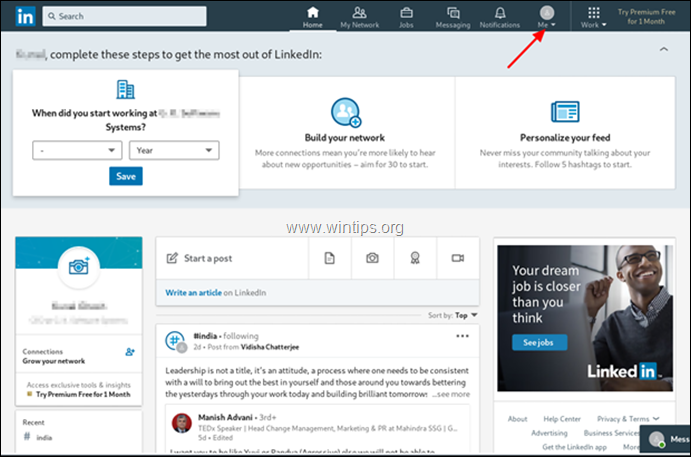
2. Fra profilalternativene klikker du på Innstillinger og personvern.
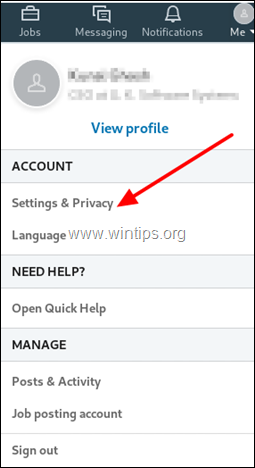
4. På personvernsiden klikker du til venstre Hvordan LinkedIn bruker dataene dine, og…
1. Klikk Last ned dataene dine og velg typen data du vil laste ned eller la standardinnstillingen for å laste ned alle dataene dine.
2. Klikk når du er ferdig Be om arkiv og skriv inn passordet for LinkedIn-kontoen din.
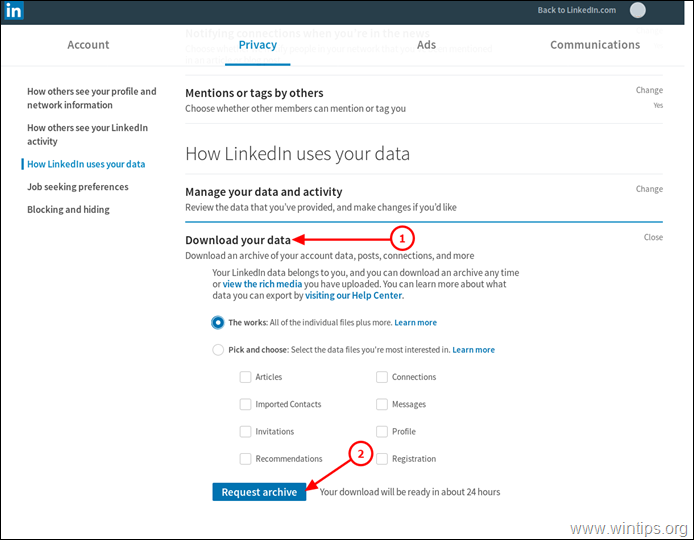
4. Vent nå til de forespurte dataene er tilgjengelige. Husk at det kan ta opptil 24 timer før LinkedIn gjør dataene dine tilgjengelige.
5. Når dataene dine er tilgjengelige, gå til siden "Innstillinger og personvern" på nytt og klikk "Be om arkiv"-knappen for å laste ned dataene dine i zip-format.
Steg 2. Lukk LinkedIn-kontoen din
Følg trinnene nedenfor for å slette LinkedIn-kontoen din permanent:
1. Bruk favorittnettleseren din på en PC for å logge på LinkedIn-kontoen din. På hvilken som helst side, klikk på profilbildet ditt på toppmenyen for å se profilen din.
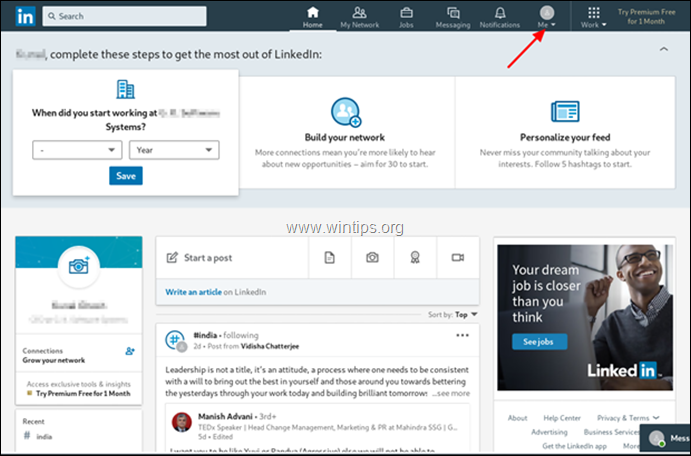
2. Fra profilalternativene klikker du på Innstillinger og personvern.
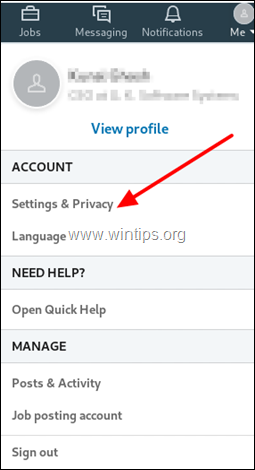
3. På Personvern-siden velger du Regnskap fanen.
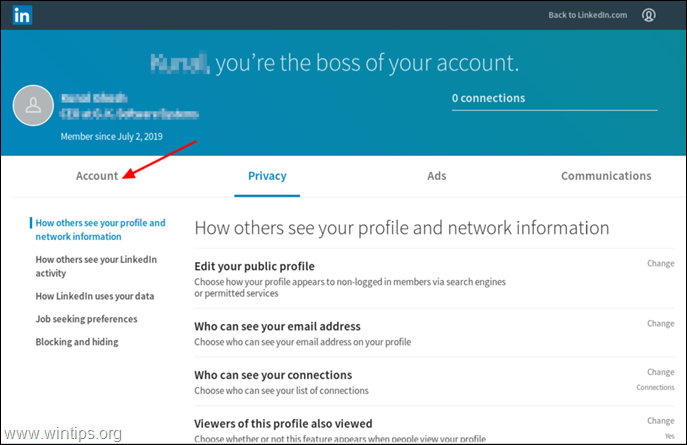
4. Velg deretter til venstre Kontoadministrasjon, og klikk Lukke LinkedIn-kontoen din.
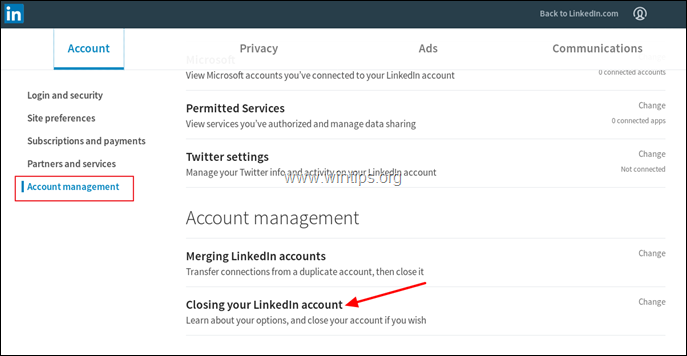
5. Velg en årsak til å stenge LinkedIn-kontoen din, og klikk deretter Neste.
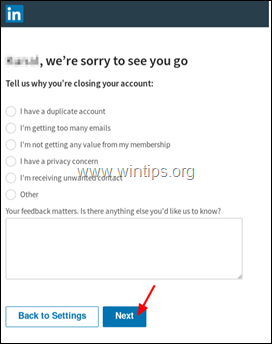
6. Til slutt, skriv inn din passord og klikk Stenge konto.
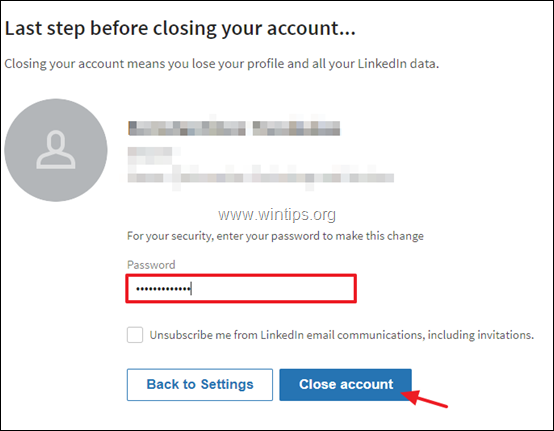
7. LinkedIn vil bekrefte stengingen av kontoen din.
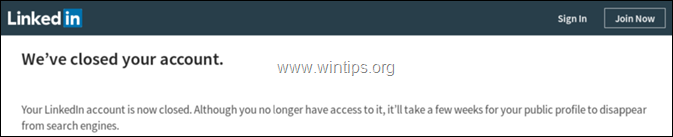
8. LinkedIn vil også følge opp med en e-postbekreftelse. Hvis du vil reaktivere kontoen din, kan du gjøre det innen 48 timer ved å bruke lenken i e-posten, eller innen 20 dager ved å logge på igjen.
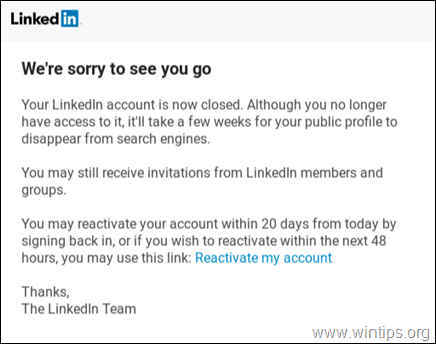
Det er det! Gi meg beskjed om denne veiledningen har hjulpet deg ved å legge igjen en kommentar om opplevelsen din. Lik og del denne veiledningen for å hjelpe andre.